Första steget är att koppla ett avtal till ert företag, detta gör ni genom att gå till Inställningar >Anställningsavtal som finns under rubriken Lön. Välj Byggavtalet och Spara.
Gå tillbaka till Inställningar och klicka på Tillägg, bocka sedan i Schema och Spara. Detta steg möjliggör att ni ska kunna aktivera arbetstidsförkortning för de anställda.
Under Inställningar har nu ett tidsavsnitt dykt upp, klicka på Tidsinställningar. Fyll i avtalat antal timmar i rutan för Arbetstidskonto, avsättning, klicka sedan på Spara
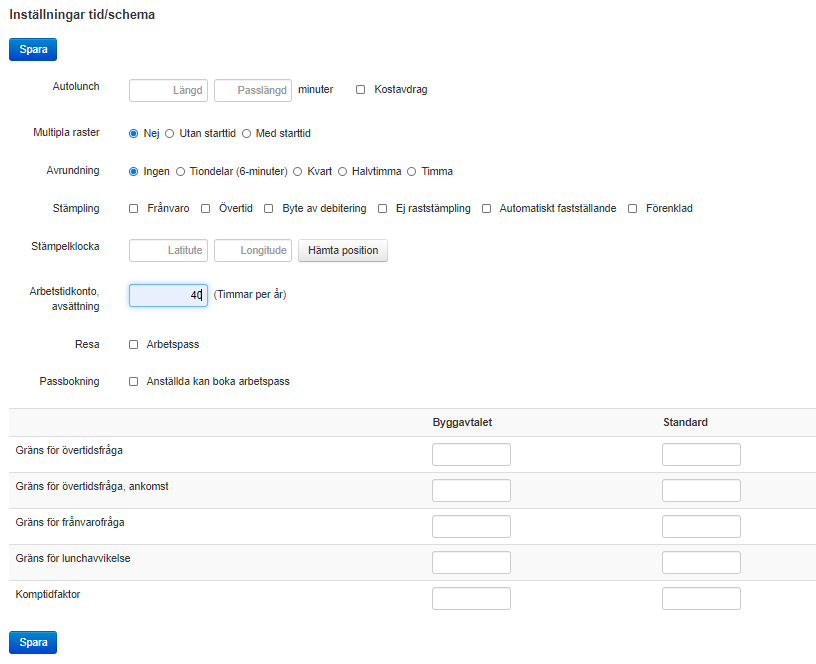
För att undvika att debiteras för Schemamodulen som är ett tillval i MaxPA, går ni nu tillbaka till Inställningar > Tillägg och bockar ur Schema. Glöm inte att Spara.
Gå nu till Anställda i toppmenyn för att registrera anställda eller uppdatera uppgifter på befintlig personal .
Under Personuppgifter samt Skatteuppgifter i den vänstra menyn fyller du i det som gäller för den anställda.
Fortsätt sedan till Anställningsuppgifter och fyll i aktuella uppgifter.
Här väljer du Byggavtalet i rutan för Avtal. Tryck Spara.
Bocka för ATF om det är aktuellt för den anställda.
För anställda som går under Byggavtalet ska rutan Bygg-LÖSEN fyllas i. När du sedan trycker Spara kommer ett fält för SSYK fram som också ska fyllas i. Glöm inte att Spara.
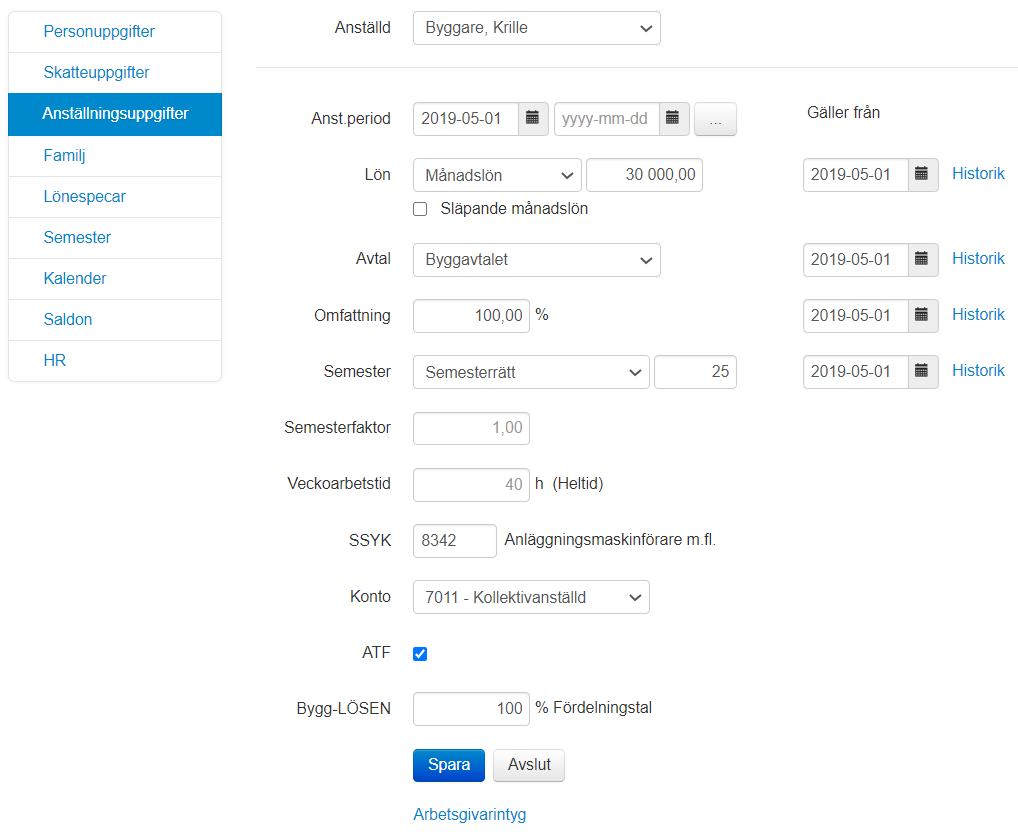
Underlaget för att rapportera Bygg-Lösen till Byggnads finner ni genom att klicka på Period i toppmenyn. Klicka sedan på Bygg-Lösen i Checklistan.
Ni kommer nu till bilden nedan som visar en sammanställning av underlaget. Genom att klicka på Ladda ner laddas filen ner på er dator för att sedan kunna laddas upp på Byggnads hemsida.
I detta avsnitt kommer vi gå igenom det ni behöver veta för att registrera ett byggföretag samt få fram underlaget för Bygg-Lösen.
Inställningar - företagsnivå
Konfiguration - anställningsnivå
Ta fram underlaget

